![Nueva funcionalidad de Titanium Backup: guarda todas tus apps en un zip [ROOT]](https://s1.elespanol.com/2015/01/14/elandroidelibre/el_androide_libre_3260266_179457348_1024x576.jpg)
Nueva funcionalidad de Titanium Backup: guarda todas tus apps en un zip [ROOT]
Nueva funcionalidad de Titanium Backup: guarda todas tus apps en un zip [ROOT]
En El Androide Libre os hemos repetido mil y una veces que Titanium Backup es sin duda la mejor aplicación de copias de seguridad que existe. Si bien es cierto que requiere ser root y la interfaz no es del todo sencilla, la cantidad de cosas que podemos hacer con ella supera con creces cualquier pero.
Nueva funcionalidad
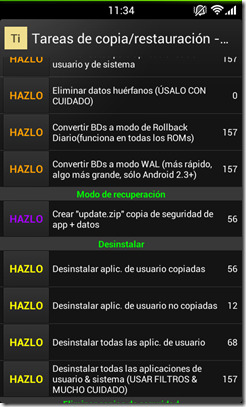
Hasta ahora podíamos hacer muchísimas cosas: copiar aplicaciones, restaurarlas, congelarlas, forzar la desinstalización, etc. Incluso os explicamos en su día cómo hacer una copia de seguridad periódica gracias a Dropbox o Google Drive. Incluso, para los que os liabais más os expliqué como funcionaba paso a paso.
Pues bien, en las últimas actualizaciones de la versión PRO han añadido una funcionalidad de esas que hacen que valga la pena comprar la versión de pago: Creación de archivos zip que contienen todas nuestras aplicaciones + datos. Casi nada. Esto quiere decir que cuando cambiemos de ROM o queramos reinstalar las aplicaciones en un teléfono nuevo, no vamos a tener que tirarnos 30 minutos restaurando aplicaciones. Ahora basta con crear un archivo zip con todas ellas y flashearlo desde el recovery.
¿Cómo lo hago?
Paso 1: Requisitos
Lógicamente hace falta ser root y tener un recovery instalado. Pero por otro lado, como para usar el Titanium Backup hace falta ser root, supongo que en este punto ya sabréis de todo lo que hablo.
Cuidado: Si no tenéis ni idea de lo que es ser root o un recovery, NO hagáis nada de esto. Empezad por cosas más sencillas y por ejemplo, daros una vuelta por nuestra sección de root. Si queréis saber cómo rootear cualquier teléfono Android, no dudéis en pasaros por Ready2root.
Paso 2 Hacer el backup
Tan sencillo como tener la versión PRO del Titanium Backup, ir a la sección de operaciones por lotes (esquina arriba derecha) y seleccionar la opción “Crear update.zip copia de seguridad de app+datos”.
Paso 3 Restaurar
Basta con entrar en el modo recovery y flashear el archivo update.zip . En menos de un minuto tienes tu teléfono como siempre :D!
Lo dicho, una excelente nueva funcionalidad imprescindible para los amante de las ROMs.





